
Satura rādītājs:
- Autors John Day [email protected].
- Public 2024-01-30 10:55.
- Pēdējoreiz modificēts 2025-01-23 14:59.

Šis ir ievads WiFi automatizācijā, izmantojot NodeMCU vai ESP32 un lietojumprogrammu Blynk.
Ja vēl neesat ķēries pie NodeMCU, iekļūšana wifi automatizācijā varētu būt nedaudz kaitinoša, tāpēc šeit es esmu mēģinājis saglabāt visu vienkāršu un vienkāršu, lai palīdzētu jums ielēkt lietu interneta vagonā.
Sāksim!
1. darbība. Nepieciešamās lietas



1.) Maizes dēlis - lai savienotu komponentus bez lodēšanas.
2.) Džemperu vadi - NodeMCU tapu savienošanai ar maizes dēli un LED.
3.) Tālrunis ar instalētu lietotni Blynk - Blynk liks mirgot mūsu internetam
4.) LED - mirgot!
5.) Node MCU - mūsu projekta vietējās smadzenes.
6.) 220 omu strāvas ierobežošanas rezistors - nav nepieciešams, ja jūs tikai veidojat šo projektu, lai mācītos, nevis kaut kur reāli ieviestu, tomēr teikts, ka rezistora pievienošana tomēr ir laba prakse.
2. darbība: gaismas diožu savienošana



Gaismas diodes savienošana ar Arduino ir ļoti taisna un vienkārša, vienkārši pievienojiet to negatīvos vadus NodeMCU GND tapai, pēc tam pievienojiet gaismas diodes pozitīvo vadu jebkurai no digitālajām tapām, taču atcerieties šīs tapas, kā tās jānorāda Blynk.
3. darbība: NodeMCU sagatavošana


Arduino IDE ļauj mums programmēt NodeMCU, tikai mums ir jālejupielādē nepieciešamā tāfele no valdes pārvaldnieka Arduino.
Tagad savienojiet NodeMCU ar datoru, izmantojot USB kabeli, un atveriet Arduino IDE, dodieties uz Faili-> Preferences-> Papildu padomes URL. Ielīmējiet šo saiti tur -
Tagad dodieties uz rīkiem-> Dēļi-> Valdes pārvaldnieks. Meklēšanas joslā meklējiet "ESP", instalējiet pirmo Board paketi, kuru redzat rezultātos. Izvēlieties Rīki-> Dēļi NodeMCU un pēc tam apstipriniet, ka bodu ātrums ir 115200.
4. darbība. Blynk iestatīšana



Atveriet lietojumprogrammu, reģistrējieties, izveidojiet jaunu projektu un uz e -pastu saņemsiet autentifikācijas marķieri, nokopējiet to.
5. darbība: kods


Arduino IDE dodieties uz Piemēri, Blynk, Wifi dēļi, atlasiet NodeMCU.
Tagad ielīmējiet autentifikācijas marķieri vietā un ievietojiet arī WiFi tīkla SSID un paroli.
Visbeidzot, augšupielādējiet programmu tāfelē.
6. darbība: galīgā iestatīšana



Tagad atveriet projektu lietotnē Blynk un pēc tam pievienojiet pogas. Reklamējamo pogu skaits ir atkarīgs no pievienoto gaismas diožu skaita.
Noklikšķinot uz pogas, jūs tiksit novirzīts uz tā iestatījumiem (projektam jābūt bezsaistē), kurā jums jānorāda tapas numurs, kuram pievienojāt gaismas diodes.
Kad esat to izdarījis, vienkārši atskaņojiet projektu, noklikšķinot uz pogas ekrāna augšējā labajā stūrī, un atkarībā no izvēlētā pogu režīma (spiediet vai pārslēdziet) jūs varēsiet ieslēgt un izslēgt gaismas diodes tādā veidā.
Paldies, ka lasījāt!
Ieteicams:
Valentīna internets: 17 soļi (ar attēliem)

Interneta Valentīns: nosūtiet savam valentīnam piezīmi tīklā! Šis DIY elektronikas projekts izmanto nelielu vibrējošu motoru, lai maigi vicinātu salvešpapīra sirdi un mirgotu gaismas diodi, kad tas saņem instrukcijas internetā no citas ierīces. Es izveidoju divas versijas
EAL - industriālais internets - Fabrikshal: 7 soļi
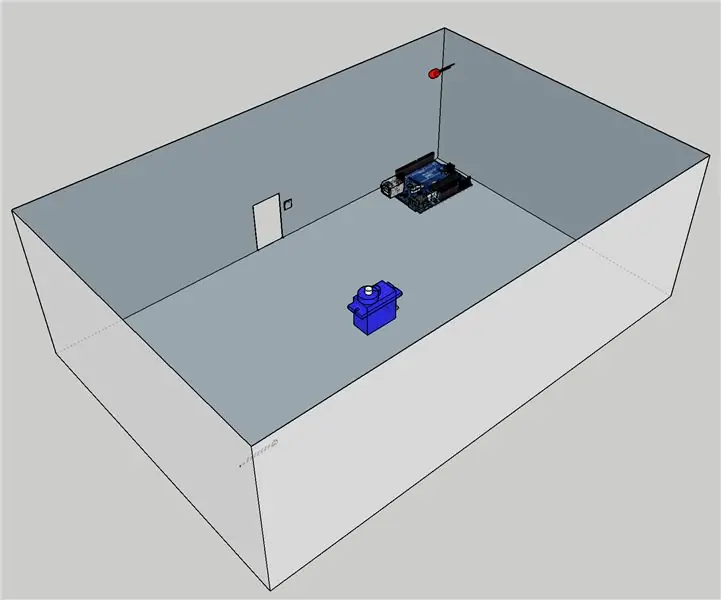
EAL - rūpnieciskais internets - Fabrikshal: Der er blevet f å et stillet til opgave and implementere et automiseret system ud fra industri 4.0 princippet. I denne opgave, er der lavet en lille simulation af en fabrikshal. I hallen st å r der en servomotor, samt et par dioder. Izmantot
LED vadība, izmantojot ESP8266 WiFi moduli- lietu internets: 6 soļi

LED vadība, izmantojot ESP8266 WiFi moduli-lietu internets: ESP8266 ir zemu izmaksu Wi-Fi mikroshēma ar pilnu TCP/IP steku un MCU (mikrokontrolleru vienības) iespējām, ko ražojis Šanhajā bāzētais ķīniešu ražotājs Espressif Systems. rietumu veidotāju uzmanības lokā nonāca 2014. gada augustā ar t
Lietu internets: LoRa laika stacija: 7 soļi (ar attēliem)

Lietu internets: LoRa meteostacija: Šis ir jauks LoRa projekta piemērs. Laika stacijā ir temperatūras sensors, gaisa spiediena sensors un mitruma sensors. Dati tiek nolasīti un nosūtīti uz Cayenne Mydevices un Weather Underground, izmantojot LoRa un The Things Network. Pārbaudiet
Internets uz riteņiem: 7 soļi

Internets uz riteņiem: vai jums ir nepieciešams internets, atrodoties ceļā? Grab kādu 22 " riteņi un pieslēdzieties tiešsaistē. Ja jums nav pimped ride vai cāļiem, šeit ir šī pamācība. =) Jēdziens: bezvadu maršrutētājs + riteņi - wallplug = myspace visur! Šeit ir bezvadu r
